在电脑升级或维护过程中,替换或升级硬盘是常见的操作之一。而安装固态硬盘(SSD)后,电脑出现黑屏现象,可能会让人感到困惑。事实上,这种问题虽不罕见,但...
2025-04-05 0 电脑黑屏
电脑黑屏问题是使用电脑过程中经常遇到的一个困扰,当电脑无法正常启动时会给我们带来不小的困扰。本文将介绍解决电脑黑屏问题的有效方法,希望能帮助读者快速恢复电脑的正常使用。

排除硬件问题
1.检查电源插头和电源线连接是否松动或损坏,如有问题及时更换。
2.检查显示器连接线是否正常连接,可以尝试重新插拔一下。

3.检查内存条是否插好,如有必要可以尝试更换内存条或更换插槽。
4.检查显卡是否松动或损坏,可以试着重新插拔显卡。
排除软件问题
5.进入安全模式,如果能进入安全模式则说明很可能是某个软件或驱动程序导致的问题。

6.卸载最近安装的软件或驱动程序,尝试恢复到问题出现前的状态。
7.使用系统修复工具修复系统文件错误,可以通过Windows系统自带的sfc/scannow命令来进行修复。
8.检查磁盘空间是否充足,如不足可以清理临时文件或卸载一些不常用的软件。
检查硬盘问题
9.检查硬盘是否损坏,可以通过BIOS自检或使用硬盘自检工具来进行检查。
10.如果发现硬盘有问题,可以尝试重新连接硬盘数据线,或更换硬盘数据线。
11.使用Windows系统自带的磁盘检查工具进行扫描和修复磁盘错误。
恢复系统设置
12.使用系统还原功能,恢复到之前的一个可用的时间点。
13.重装操作系统,将系统恢复到初始状态,但需注意备份重要数据。
求助专业人士
14.如果以上方法都无法解决问题,可以联系电脑维修专家或厂家客服寻求帮助。
15.专业人士能够通过更深入的检测和修复技术来解决黑屏问题。
电脑黑屏问题可能由硬件或软件问题引起,通过排除硬件问题、检查软件问题、修复硬盘问题、恢复系统设置以及求助专业人士等方法,可以解决大部分的电脑黑屏问题。希望本文所提供的方法能够帮助读者顺利解决电脑黑屏问题,恢复正常使用。
标签: 电脑黑屏
版权声明:本文内容由互联网用户自发贡献,该文观点仅代表作者本人。本站仅提供信息存储空间服务,不拥有所有权,不承担相关法律责任。如发现本站有涉嫌抄袭侵权/违法违规的内容, 请发送邮件至 3561739510@qq.com 举报,一经查实,本站将立刻删除。
相关文章

在电脑升级或维护过程中,替换或升级硬盘是常见的操作之一。而安装固态硬盘(SSD)后,电脑出现黑屏现象,可能会让人感到困惑。事实上,这种问题虽不罕见,但...
2025-04-05 0 电脑黑屏
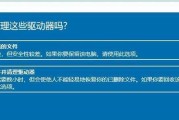
在日常使用电脑的过程中,大家可能经常会遇到需要清理C盘以释放空间的情况。然而,在清理完毕后,一些用户可能会遇到电脑黑屏的问题。这不仅令人困惑,还可能对...
2025-04-05 0 电脑黑屏

当电脑突然黑屏并自动关机,不仅会影响我们的工作效率,有时还会引起数据丢失,让人头疼不已。本文旨在为各位电脑用户提供紧急而有效的解决方案,帮助大家快速重...
2025-04-04 2 电脑黑屏

在使用电脑的过程中,遇到黑屏现象是非常令人头疼的问题。尤其是当系统崩溃到无法从硬盘启动,而手边又没有U盘等启动盘时,重装系统似乎变得尤为困难。但别担心...
2025-04-03 10 电脑黑屏

当您的电脑出现黑屏无法启动时,这不仅会困扰您使用电脑进行工作、学习或娱乐活动,同时也可能暗示了电脑存在的硬件或软件问题。凯迪仕电脑用户在遇到此类问题时...
2025-04-03 5 电脑黑屏

在利用优酷等在线流媒体平台观看视频时,偶尔会遇到电脑黑屏的问题,这可能是由于软件冲突、显卡驱动问题、系统故障等多个原因导致。本文将为您提供一整套解决方...
2025-04-03 5 电脑黑屏